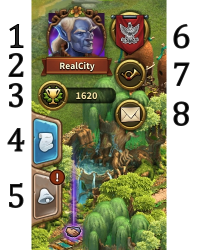Aplikacja Elvenar: Różnice pomiędzy wersjami
| Linia 68: | Linia 68: | ||
[[File:App_direct_play.png|700px|center]] | [[File:App_direct_play.png|700px|center]] | ||
<br><br><br> | <br><br><br> | ||
Jeżeli wcześniej korzystałeś już z wersji przeglądarkowej gry, możesz zalogować na swoje konto się wykorzystując dotychczasowy login oraz hasło. Możesz też zarejestrować nowe konto za pomocą aplikacji | Jeżeli wcześniej korzystałeś już z wersji przeglądarkowej gry, możesz zalogować na swoje konto się wykorzystując dotychczasowy login oraz hasło. Możesz też zarejestrować nowe konto za pomocą aplikacji. Po zalogowaniu wybierz świat, na którym chcesz grać. | ||
Bardzo ważne jest również, aby przy logowaniu wybrać właściwy serwer. W tym celu dotknij flagi, która znajduje się w prawym górnym rogu ekranu i wybierz ten, na którym chciałbyś grać. | Bardzo ważne jest również, aby przy logowaniu wybrać właściwy serwer. W tym celu dotknij flagi, która znajduje się w prawym górnym rogu ekranu i wybierz ten, na którym chciałbyś grać. | ||
Wersja z 20:48, 7 lut 2018
Aplikacja Elvenar pozwala na wygodną grę w Elvenar na Twoim urządzeniu mobilnym i daje Ci dostęp do głównych funkcji gry. Ta strona pomoże Ci w korzystaniu z aplikacji poprzez opis interfejsu gry oraz wskazaniu różnic między funkcjonalnością aplikacji, a wersją przeglądarkową.
- Pamiętaj, że aplikacja jest dostępna na urządzenia iOS i Android.
Dostępność
| iOS |
|---|
| Android |
Wymagania
Minimalna wymagania
dla urządzeń iOS:
- iPod touch, iPhone, iPad.
- iOS 8 lub wyżej
- Połączenie internetowe na Twoim urządzeniu
Aplikacja mobilna nie jest dostępna na starszych modelach: iPhone 4S, iPad2, iPad mini, iPod touch 5 i ich poprzednich wersjach. dla urządzeń z Androidem:
- Android 4.4 lub nowszy
- Połączenie internetowe na Twoim urządzeniu
Aplikacja nie zostanie pobrana, jeśli urządzenie posiada starszą wersję Androida.
Główne Funkcje
- Budowa, rozbudowa, przestawianie i sprzedawanie budynków.
- Wszystkie rasy gościnne i wszystko co jest z nimi związane
- Produkowanie surowców
- Drzewko badań
- Inwentarz
- Zwiad
- Negocjowanie konfliktów
- Wszystkie funkcje Kupca
- Zadania
- Kwatera Robotnicza
- Podgląd Kultury
- Podgląd Towarów
- Umieszczanie ekspansji
- Samouczek
- Rekrutowanie oddziałów i walka automatyczna
- Efekty dźwiękowe i muzyka
- Czat
- Ranking
- Bractwa
- Pomoc sąsiedzka, która obejmuje:
- Odwiedzanie sąsiadów
- Powiadomienia
Funkcje planowane do zaimplementowania w najbliższej przyszłości
W wersji 1.43.2, poniższe funkcje nie są jeszcze dostępne, ale w przyszłości będą obsługiwane przez aplikację mobilną.
- Pomoc sąsiedzka - portrety graczy
- Wiadomości prywatne
- Podgląd towarów rasy gościnnej
- Eventy i zadania eventowe (dodane w 1.44)
- Turnieje
- Antyczne Cuda (efekty Antycznych Cudów działają poprawnie)
- Zaklęcia i Akademia Magii (efekty Zaklęć działają poprawnie, nie są jednak zwizualizowane)
Rejestracja i Logowanie
Jeżeli jesteś nowym Graczem, możesz rozpocząć grę bez rejestracji konta. Ta opcja automatycznie wygeneruje dla Ciebie konto gościa, jednak aby zapisać swój postęp gry będziesz musiał w późniejszym etapie zarejestrować swoje konto. Rejestracja konta będzie specjalną częścią samouczka. Jednym z zadań, które otrzymasz będzie wybranie nazwy gracza oraz zarejestrowanie konta.
Jeżeli wcześniej korzystałeś już z wersji przeglądarkowej gry, możesz zalogować na swoje konto się wykorzystując dotychczasowy login oraz hasło. Możesz też zarejestrować nowe konto za pomocą aplikacji. Po zalogowaniu wybierz świat, na którym chcesz grać.
Bardzo ważne jest również, aby przy logowaniu wybrać właściwy serwer. W tym celu dotknij flagi, która znajduje się w prawym górnym rogu ekranu i wybierz ten, na którym chciałbyś grać.
Interfejs mobilny
Interfejs mobilny Elvenar jest bardzo intuicyjny i łatwy w obsłudze. Mimo, że wersje na komputery stacjonarne i wersja mobilna są do siebie bardzo podobne, jednak istnieje kilka ważnych różnic.
Główny ekran
Tak wygląda ekran główny, pokazujący Twoje miasto i budynki. Na górze ekranu znajduje się dostęp do najważniejszych funkcji.
| Numer | Nazwa | Opis |
|---|---|---|
| 1 | Robotnicy | Robotnicy odpowiedzialni są za budowę i rozbudowę Twoich budowli. Po kliknięciu w zielony plus, będziesz mógł odblokować większą ilość Robotników. |
| 2 | Populacja | Pokazuje aktualnie dostępną ilość Populacji |
| 3 | Kultura | Pokazuje aktualnie dostępną ilość Kultury. |
| 4 | Premia Kultury | Pokazuje czy Twój obecny poziom Kultury aktywował bonus i dodatkowe korzyści. |
| 5 | Punkty Wiedzy | Punkty Wiedzy (PW) są walutą specjalną w grze. Są dostępne w tym pasku. Można zdobyć je w kilka sposobów i mają wiele zastosowań. |
| 6 | Towary | Lista Twoich dostępnych Towarów. |
| 7 | Monety | Aktualna ilość Twoich dostępnych Monet. |
| 8 | Zasoby | Aktualna ilość Twoich dostępnych Zasobów. |
| 9 | Diamenty | Aktualna ilość Twojej waluty Premium. Skorzystaj z zielonego plusa, aby dokupić więcej Diamentów. |
Po lewej stronie ekranu głównego znajdują się kolejno:
| Numer | Nazwa | Opis |
|---|---|---|
| 1 | Portret rasy | Pokazuje wybrany portret rasy. |
| 2 | Bractwo | Stuknij tutaj, aby zobaczyć członków swojego Bractwa. |
| 3 | Nazwa gracza | To jest Twoja nazwa gracza. |
| 4 | Ranking | Pokazuje Twoją pozycję w rankingu. Stuknij w nią, a uzyskasz dostęp do wszystkich rankingów. |
| 5 | Zadania | Stuknij tutaj, aby zobaczyć swoje aktywne Zadania. |
| 6 | Powiadomienia | Stuknij w nie, aby zobaczyć powiadomienia o otrzymanej pomocy sąsiedzkiej oraz zaakceptowaniu Twoich ofert handlowych. |
Po prawej stronie ekranu głównego znajdziesz dostęp do czata, za pomocą ikony:
Na dole ekranu głównego znajdują się:
| Numer | Nazwa | Opis |
|---|---|---|
| 1 | Mapa świata | Stuknij tutaj, a zostaniesz przeniesiony na Mapę Świata, gdzie będziesz mógł zbierać Relikty i odwiedzać sąsiadów. |
| 2 | Menu Badań | Stuknij tutaj, aby przejść do Menu Badań i odkrywać nowe technologie. |
| 3 | Inwentarz i Kupiec | Stuknij tutaj, aby odsłonić przyciski Inwentarza i Kupca (patrz poniżej) |
| 4 | Przenoszenie | Wybranie tego przycisku, a następnie wskazanie budynku spowoduje, że budynek zostanie dołączony do kursora. Równocześnie zostanie wyświetlona siatka, na której widoczny będzie obszar zajmowany przez budynek. Zielony obszar oznacza, że dana pozycja jest dostępna, a czerwony, że nie jest. |
| 5 | Menu budowy | Wybranie tej ikony otwiera menu budowy. Budynki podzielone są na kategorie, które można wybierać przy pomocy zakładek. |
| 6 | Ustawienia zaawansowane | Stuknij tutaj, aby dostosować ustawienia gry lub wylogować się. |
Ustawienia zaawansowane
Aplikacja mobilna zawiera dostęp do uproszczonego menu ustawień zaawansowanych. Dzięki nim możesz włączyć/wyłączyć dźwięki, muzykę, ustawić czy chcesz otrzymywać powiadomienie przed wydaniem Diamentów, a także wylogować się z gry.
Odwiedzanie sąsiadów
Korzystając z Mapy Świata, możesz wybrać sąsiada, któremu chcesz pomóc dotykając jego nazwy gracza, a następnie skorzystać z ikony pomocy sąsiedzkiej.
Odwiedzając sąsiadów nie zobaczysz ich miast, ale pojawi się ekran z możliwą dostępną pomocą w danym mieście. Możesz wybrać Ratusz, Kwaterę Robotniczą (o ile jest dostępna) lub budynek kulturowy (najwyżej punktowany z obecnie dostępnych).
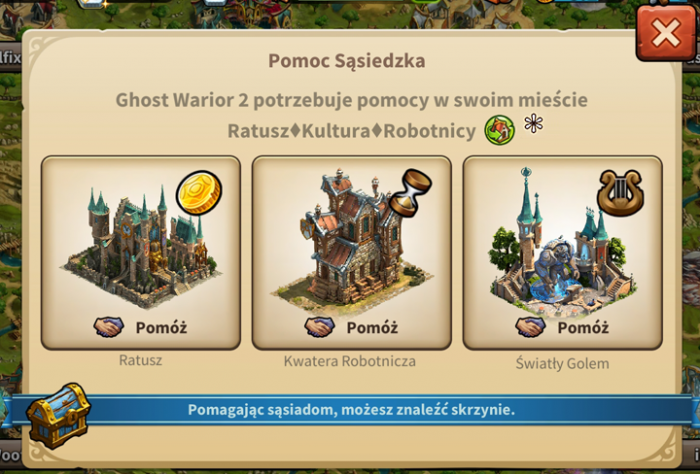
Kupiec
Kupiec jest już dostępny zarówno z dolnego paska menu jak i po kliknięciu w budynek. Pozwala przeglądać i przyjmować oferty handlowe innych graczy, wystawiać własne, a także korzystać z Hurtownika. Póki co, nie ma w nim jeszcze filtru ofert Bractwa, jest jednak możliwość wyszukania ofert bez prowizji (niedostępna w wersji przeglądarkowej gry).
Sprzedawanie budynków
Po kliknięciu ikony "Przenieś" i wyborze budynku możesz skorzystać z ikony "Sprzedaj" ![]() , w dolnej części ekranu, otworzyć nowe okno dialogowe i sprzedać budynek.
, w dolnej części ekranu, otworzyć nowe okno dialogowe i sprzedać budynek.